Dizinleri ve dosyaları silmek, herhangi bir işletim sistemindeki en temel ancak önemli işlevlerden biridir. Linux’ta, çalışan bir pencereli ortamınız varsa, bir dosya yöneticisi uygulamasını kullanarak dosyaları bulabilir ve silebilirsiniz. Belki de SSH aracılığıyla uzaktan oturum açıyorsunuz, Linux bilgisayarınızda yüklü bir GUI yok veya sildikleriniz üzerinde daha fazla kontrol sahibi olmak istiyorsunuz. Linux’taki herhangi bir şeyde olduğu gibi, komut satırı aracılığıyla dizinleri veya dosyaları silmenin gerekli veya tercih edilmesinin birçok nedeni vardır.
Bu nasıl yapılır’da şunlara bakacağız: rm dizinleri ve dosyaları kaldıran komut. Komutun temellerini ve hem dosyaları hem de dizinleri kaldırmak için nasıl kullanılabileceğini inceleyeceğiz ve ayrıca bu komuttan en iyi şekilde yararlanmak için birkaç başka iyileştirmeye bakacağız. Bunun yerine dosyanızın konumunu değiştirmek istiyorsanız, başlıklı makalemize göz atmalısınız. Linux’ta dosyalar nasıl taşınır ve yeniden adlandırılır.
Elbette, bu nasıl yapılır, dizinleri ve dosyaları silmekle ilgili olduğundan, talimatları dikkatli bir şekilde uyguladığınızdan emin olmak için ekstra özen göstermelisiniz ve bu komutlara alışırken, örnek boş dosya ve dizinlerle çalışmak iyidir.
Bu nasıl yapılırdaki tüm komutlar çoğu Linux makinesinde çalışacaktır. Bir Ubuntu 20.04 kurulumu kullandık, ancak bu nasıl yapılır Ahududu Pi. Tüm nasıl yapılır, Terminal aracılığıyla gerçekleştirilir. Çoğu Linux makinesinde düğmesine basarak bir terminal penceresi açabilirsiniz. ctrl, alt, ve T veya Uygulamalar menüsü aracılığıyla.
Linux’ta Bir Dosya Nasıl Silinir
Tek bir dosyayı kaldırarak başlayalım. Komut sözdizimi aşağıdaki gibi yapılandırılmıştır.
rm <name of object to delete>
1. test1.txt adlı yeni bir dosya oluşturun
touch test1.txt
2. Dizinin içeriğini listeleyin Dosyanın oluşturulduğundan emin olmak için. Şimdi test1.txt dosyasını görmelisiniz.
ls
3. Test dosyasını silin. Bir dosya veya klasörün silinmesi kalıcıdır. Bizi hatalı bir tuş vuruşundan kurtarabilecek bir geri dönüşüm kutusu yoktur.
rm test1.txt
4. Dosyanın kaldırıldığını kontrol etmek için dizinin içeriğini yeniden listeleyin. Test1.txt dosyasının artık listelenmediğini görmelisiniz.
ls
Linux’ta Bir Dizin Nasıl Silinir
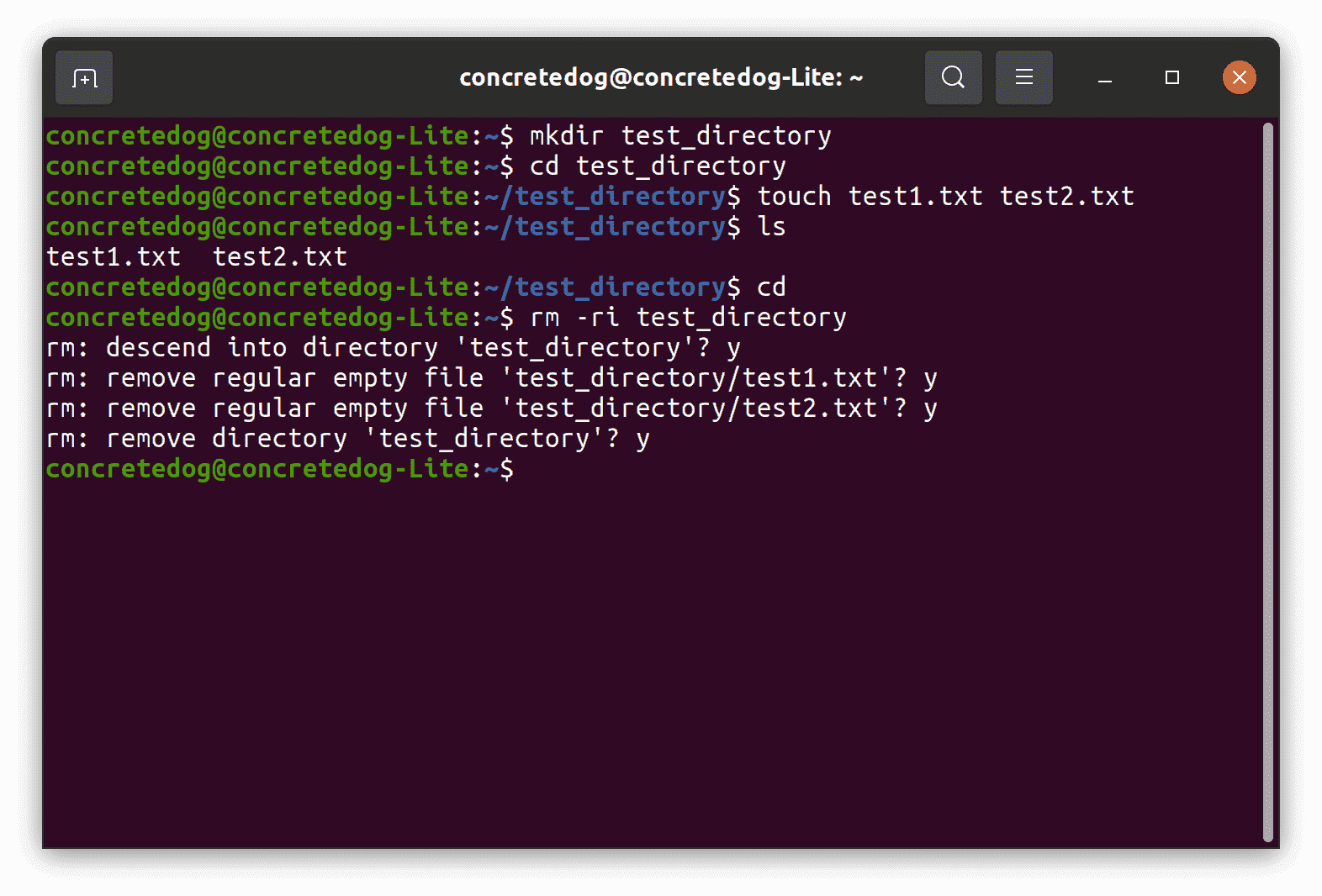
Bunu göstermek için benzer bir örnek üzerinden gidelim rm dosyaları içeren bir dizini silmek için kullanılabilir. Bu örnekler için iki ekstra argüman kullanacağız. -r ve -i.
1. Boş bir dizin oluşturun. Ana dizininizden boş bir dizin oluşturun.
mkdir test_directory
2. Yeni dizine taşıyın.
cd test_directory
3. Dizin içinde iki test dosyası oluşturun
touch test1.txt test2.txt
4. Dizin içeriğini listeleyin dosyaların oluşturulduğunu kontrol etmek için. dosyaları görmelisin test1.txt ve test2.txt artık listeleniyor.
ls
5. Ana dizine geri dön
cd ~
6. Dizini silin. Bu dizini silmek için kullanmamız gerekir. -r argüman. bu -r argüman, dizine girmek ve içindeki dosyaları kontrol etmek ve silmek için özyinelemeli olarak hareket eder. Boşaldığında komut, az önce temizlediği dizini silmek için geri döner.
rm -r test_directory
7. Dizinin kaldırıldığını kontrol edin. bunu görmelisin test_dizini listeden kaldırılmıştır.
ls
8. Test dizini ve dosyalarını oluşturmak için yukarıdaki 1’den 5’e kadar olan adımları tekrarlayın.
9. Tekrarla -r argüman ama ekle -i dosyaları ve dizini etkileşimli olarak silmek için argüman. ne olduğunu hayal etmek zor olabilir -r argüman yapıyor. bu -i argüman, silme işlemini her bir silme işleminin onayını (etkileşimli) istemeye zorlar. Her adımı onaylamak için “y” yazın ve enter’a tıklayın.
rm -ri test_directory
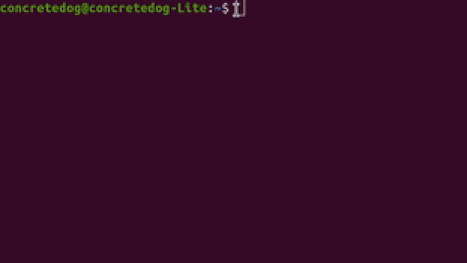
Linux’ta Yazmaya Karşı Korumalı Bir Dosya Nasıl Silinir
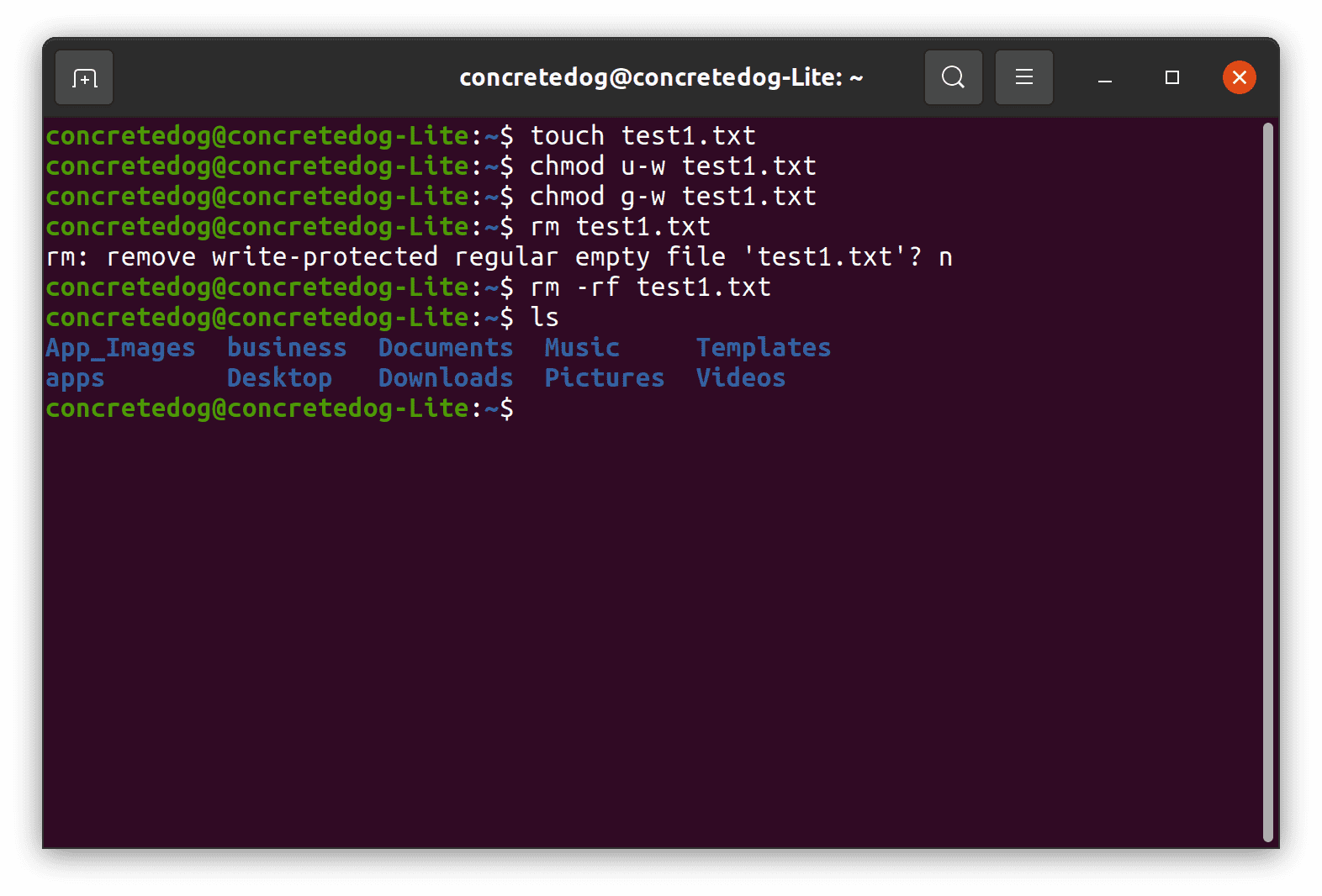
Bazen Linux’ta yazmaya karşı korumalı dosyaları silmeniz gerekebilir. standardı kullanırsanız rm komutu, korunan her dosyayı kaldırmak isteyip istemediğinizi onaylamanızı isteyecektir. Bunun için kullanabiliriz -F yardım için zorlama argümanı. Bu esasen zorlar rm Herhangi bir dizini ve dosyayı zorla silme komutu, bu nedenle herhangi bir onay istemeyeceğinden bu komutları kullanırken çok dikkatli olmanız gerekir.
1. adlı bir test dosyası oluşturun. test1.txt
touch test1.txt
2. Dosya izinlerini değiştirin böylece yalnızca kullanıcı ve ait oldukları grup dosyayı silebilir.
chmod u-w test1.txt
chmod g-w test1.txt
3. Standardı kullanarak dosyayı silmeyi deneyin. rm emretmek. Standardı kullandığınızda rm silmek isteyip istemediğinizi onaylamanız istenecektir. test1.txt dosya. Tıklamak n bu sefer “hayır” için. Yüzlerce korumalı dosya içeren bir dizininiz varsa, her birini bir y bu inanılmaz derecede zaman kaybı olurdu.
rm test1.txt
4. kullanarak dosyayı silin. -F argüman. ile bu komutu çalıştırmak -F argüman, komutu dosyayı silmeye zorlar ve onay istemez. Dikkatli kullanın!
rm -f test1.txt
Bu komutlar inanılmaz derecede güçlüdür, kullanımı kolaydır ve silme görevlerini gerçekleştirmeyi gerçekten basit hale getirebilir. Bu komutun son derece tehlikeli sürümleri hakkında çevrimiçi şakalar görmüş olabilirsiniz, örneğin: sudo rm -rf / ve bu makale aracılığıyla bunun neden bu kadar tehlikeli olabileceğine dair yeni bilgiler edinebilirsiniz.
Komuta kök ayrıcalıkları verdiğimizi ve bir sistemdeki tüm dosyaları kaldırmak için komutu göndermek için zorunlu ve özyinelemeli argümanları kullandığımızı fark edebilirsiniz!

